Google Fotos: Endlich Ordnung in den Fotoalben – So lassen sich die fehlenden Unteralben optimal ersetzen

Google Fotos bietet erstaunlich wenige Möglichkeiten zur Organisation aller in die Cloud hochgeladenen Fotos und Videos. Die einzige echte Organisationsmöglichkeiten sind die Fotoalben, die zwar einige Zusatzfunktionen bieten, aber dennoch einiges mehr an Flexibilität vertragen könnten. Heute zeigen wir euch einen neuen Trick, mit dem sich die fehlenden Unteralben ausgleichen und tatsächlich sehr gut ersetzen lassen – insbesondere in Verbindung mit einem weiteren Kniff.
Google Fotos ist eine äußerst populäre Plattform zum Backup und zur Verwaltung von Fotos und Videos. Das liegt aber eher am kostenlosen unbegrenzten Speicherplatz, der sehr intuitiv und einfach nutzbaren Oberfläche sowie vermutlich auch an der starken Suchfunktion. Die Flexibilität hingegen ist eher kein Grund, denn es gehört zum Konzept der Fotoplattform, dem Nutzer möglichst viele Organisationsaufgaben abzunehmen. Und so kommt es leider auch, dass es keine Unteralben gibt.
Material Design: Seitenleiste aus YouTube & Google Fotos wird zum Navigation Rail-Standard (Screenshots)
Mit Google Fotos lassen sich alle in die Cloud hochgeladenen Fotos und Videos in beliebig vielen Alben ablegen, die dann als Fotosammlung fungieren. Innerhalb der Alben gibt es einige Zusatzfunktionen und jedes Foto kann in mehreren Alben abgelegt werden, aber dabei endet es dann auch schon wieder. Es gibt leider nach wie vor keine Möglichkeit, Fotoalben miteinander zu verschachteln und Unteralben anzulegen.
Unteralben wären in vielen Fällen eigentlich sehr praktisch, denn es ließe sich eine gewisse Struktur in all den Alben schaffen. Wer viel und gerne fotografiert, hat womöglich Hunderte Alben in der langen Liste und muss somit dann doch wieder die Suchfunktion bemühen. Ließen sich die einzelnen Alben nun verschachteln, könnte man etwa alle Urlaube in ein „Urlaub“-Album legen und dann dort eine eigene Organisation schaffen. Das ließe sich natürlich auch mit automatischen Personen-Alben und vielen weiteren Anwendungsfällen anwenden.
Doch weil Google Fotos diese Funktion nicht anbietet und vermutlich auch niemals auf der Fotoplattform einführen wird, müssen wir uns selbst mit einigen Tricks behelfen. Diese können die Funktionalität zwar nicht vollständig ersetzen, aber die Alben-Organisation verbessern.
Mit Google Maps auf Zeitreise: So lassen sich sehr viele alte & historische Streetview-Aufnahmen wieder abrufen
Vor einigen Wochen haben wir euch bereits gezeigt, wie sich Fotoalben flexibler organisieren und die Unteralben ersetzen lassen. Dazu wird die alternative Alben-Sortierung, die Möglichkeit zum Festlegen eines Titelbilds sowie die Strukturierung innerhalb einzelner Alben angewendet. Heute zeigen wir euch einen weiteren Tipp, der gewissermaßen auf allen drei anderen Kniffen aufbaut und erstmals eine Struktur in die Fotosammlung bringen kann.
Für Unteralben brauchen wir ein Oberalbum
Um Unteralben zu ermöglichen, müssen wir erst einmal ein „Oberalbum“ anlegen, das die eigentliche Organisation übernimmt. Dieses fungiert als Sammelbecken für alle weitere Unteralben und steht in der Hierarchie erst einmal ganz oben. Alles was wir dazu benötigen, ist ein ganz normales Album mit mindestens einem Bild (ansonsten wird Google Fotos es nicht erstellen). Für jedes gewünschte Unteralbum erstellen wir ein Bild bzw. laden ein Bild hoch.
Und nun kommt der Trick: Leider erlaubt Google Fotos keine direkten Verlinkungen innerhalb eines Albums – dafür aber in der Kommentarfunktion. Schreibt nun also zu jedem Foto einen Kommentar mit dem Link zum gewünschten Unteralbum. Am Besten verwendet ihr als verknüpftes Foto natürlich das Deckblatt des verlinkten Albums. Dazu könnt ihr dann auch noch einen Titel schreiben, was aber für die Organisation nicht unbedingt notwendig ist. Wer nun etwas verwirrt ist, sieht auf obigem Screenshot das fertige Ergebnis.
Ein Beispiel-Album mit einiger unserer Smartphone-Wallpaper findet ihr unter diesem Link. So ist das Konzept am Besten zu verstehen und ihr könnt direkt ausprobieren, wie ein solches Oberalbum in Google Fotos genutzt wird. Es erfordert zwar zwei Klicks zum Aufrufen eines Unteralbums aber es ist dennoch deutlich besser als die lange Liste aller Alben. Um das Ganze weiter zu optimieren, können wir uns noch zwei weitere Tricks zunutze machen. Die Alben-Zusätze und die Alben-Sortierung.
Stadia: Googles Spieleplattform kommt zu Android TV – Smart TV wird bei ersten Nutzern zum Cast-Empfänger
Das Album optimieren
Natürlich könnte so ein Oberalbum nur eine Ansammlung von Links zu den Unteralben sein, aber es geht auch etwas flexibler. Fügt einfach Textnotizen zu dem Album hinzu, Ortsangaben oder auch Routen. Dadurch bekommen alle darin verlinkten Alben noch mehr Struktur und ihr habt eine nette „Webseite“ geschaffen, in der alle Alben miteinander verlinkt sind. Diese Struktur wird auch in der Google Fotos-App beibehalten und kann dort genauso erstellt und gesehen werden. Schaut auch dazu in das Beispiel-Album.
Wir ihr solche Alben-Zusätze integriert, was leider sehr gut versteckt ist, erfahrt ihr in diesem Artikel.
Die Oberalben nach oben kleben
Es ist natürlich kaum sinnvoll, wenn die Oberalben in der Liste der Alben immer weiter nach unten rutschen und schlussendlich nicht mehr zu finden sind oder unter den vermeintlichen Unteralben angeordnet sind. Das könnt ihr sehr leicht ändern, in dem ihr einfach das Datum des Albums auf einen weit in der Zukunft liegenden Zeitpunkt setzt und das Album somit stets ganz oben listen könnt. Setzt also einfach alle Oberalben auf das Jahr 2500 oder ein sonstiges Datum und schon bleiben die Oberalben ganz oben. Noch ein Tipp: Schreibt den Titel des Oberalbums in GROSSBUCHSTABEN, damit ihr sie direkt erkennt.
Wie ihr die Alben-Reihenfolge per Datum ändern könnt, erfahrt ihr in diesem Artikel.
Google Kamera: Videoaufnahmen mit 24 FPS kommen & Bitte nicht stören automatisch aktivieren (Screenshots)
Android TV: So lässt sich der Google Play Store umgehen und Apps aus externen Quellen installieren (Sideload)
GoogleWatchBlog bei Google News abonnieren | GoogleWatchBlog-Newsletter
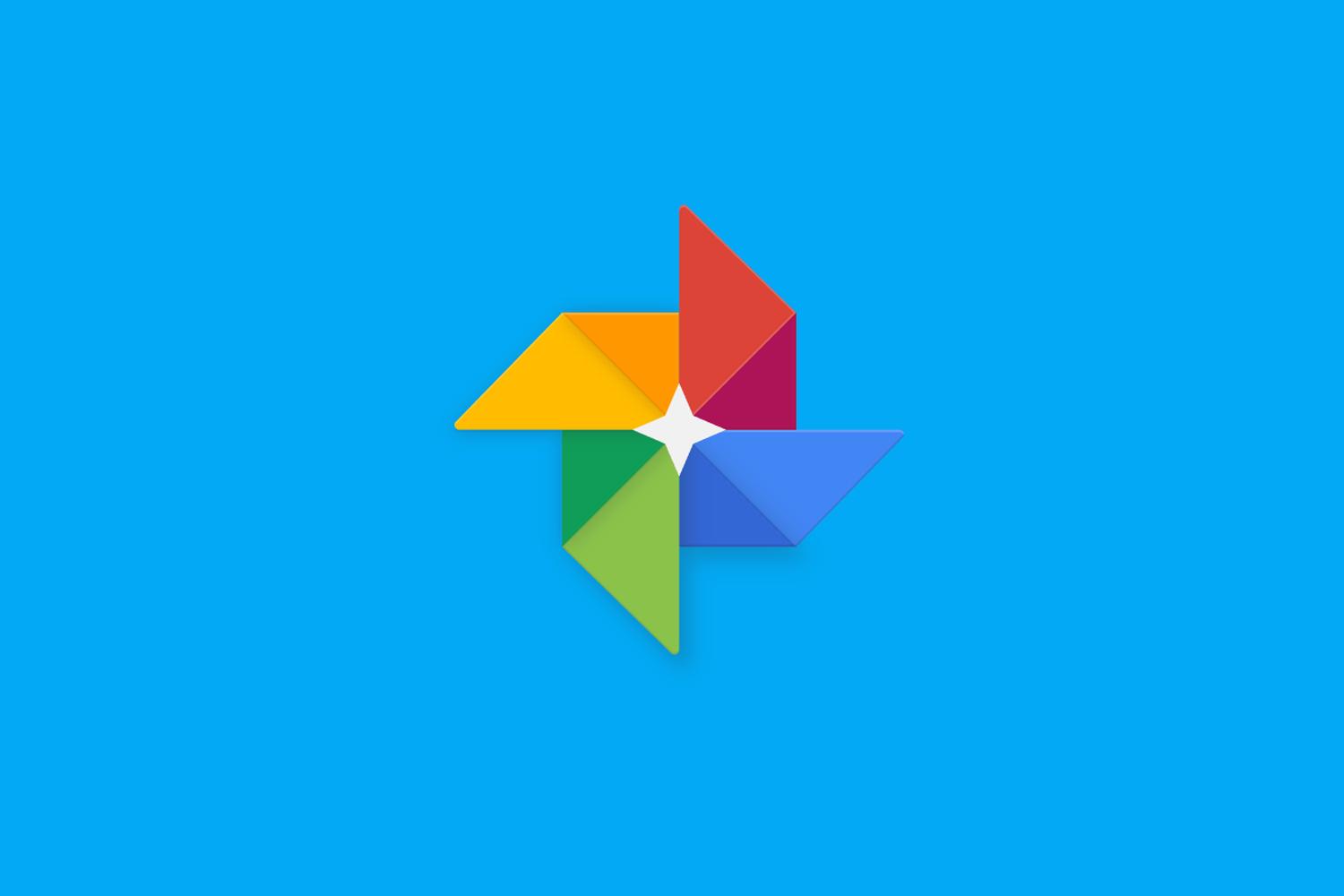
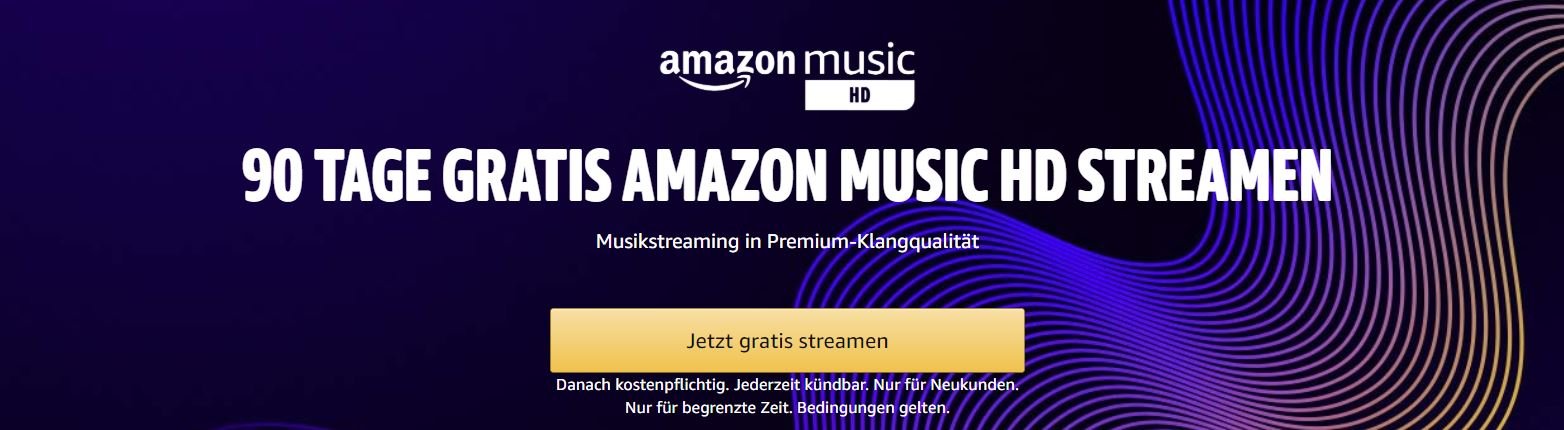






Super! Einer der für mich hilfsreichsten Google-App Hacks. Hab ich schon umgesetzt.
Daher folgende Ergänzung: klickst du ganz unten im Sammelordner auf „xx Kommentare“ erhälst du eine schöne offene Liste mit allen Kommentar-Links.
Grusz
Ralph